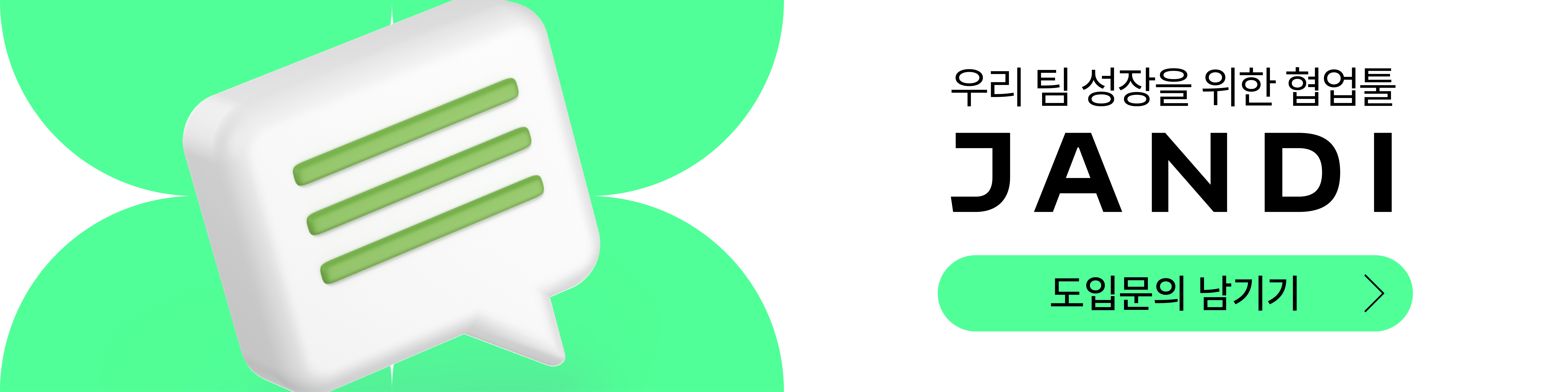[알쓸신잔] 알아두면 쓸모 있는 신기한 잔디 기능_관리자 편
안녕하세요 잔디 CX(고객 경험) 팀입니다.
“Leader”
“Leader’라는 뜻은 유럽에서 이주 경로를 안내하는 길잡이라는 뜻에서 유래된 단어라고 합니다. 내비게이션도, 지도도 없던 그 시절.. 안전하게 부족을 이동시키면서 주변 지리에 밝은 사람이 길잡이 역할을 했다고 하는데요!
잔디에서도 팀 구성원들이 잔디를 잘 사용할 수 있도록 길잡이 역할을 하는 관리자 권한이 있습니다.
잔디에는 잔디를 도입한 기업에서 구성원들이 효율적으로 업무를 하면서 히스토리를 안전하게 관리할 수 있는 다양한 관리자 기능이 구현되어 있습니다.
오늘은 관리자로서 알고 있으면 도움이 되는 5가지의 방법을 안내하겠습니다.
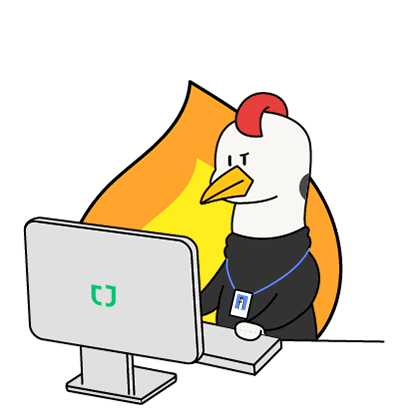
1. 파일 다운로드 제한, 문서 미리보기 제한 및 허용 IP 설정
편리하고 빠른 소통을 위해 잔디를 사용하지만, 업무의 주요 정보 등을 잔디에서 공유할 수도 있는 만큼 팀 관리자 입장에서 보안을 놓칠 수 없으실 텐데요!
편리성과 보안 두 가지 모두 가지고 있는 잔디의 기능을 알고 계실까요?
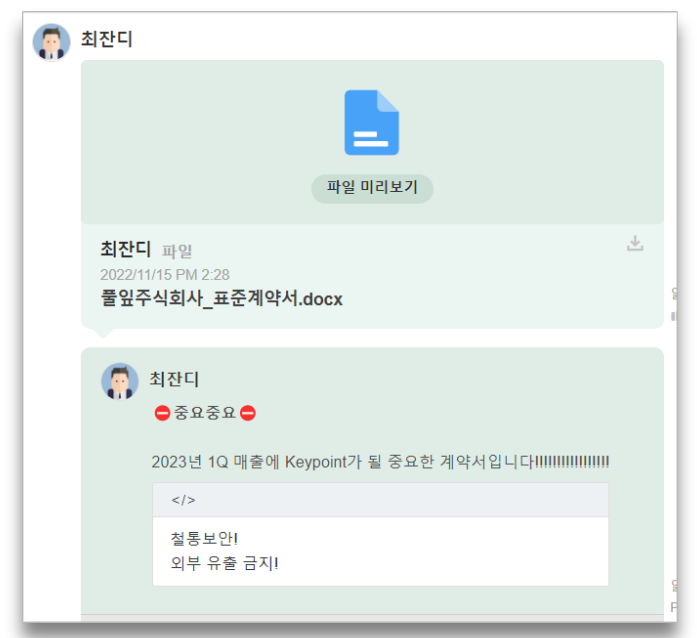
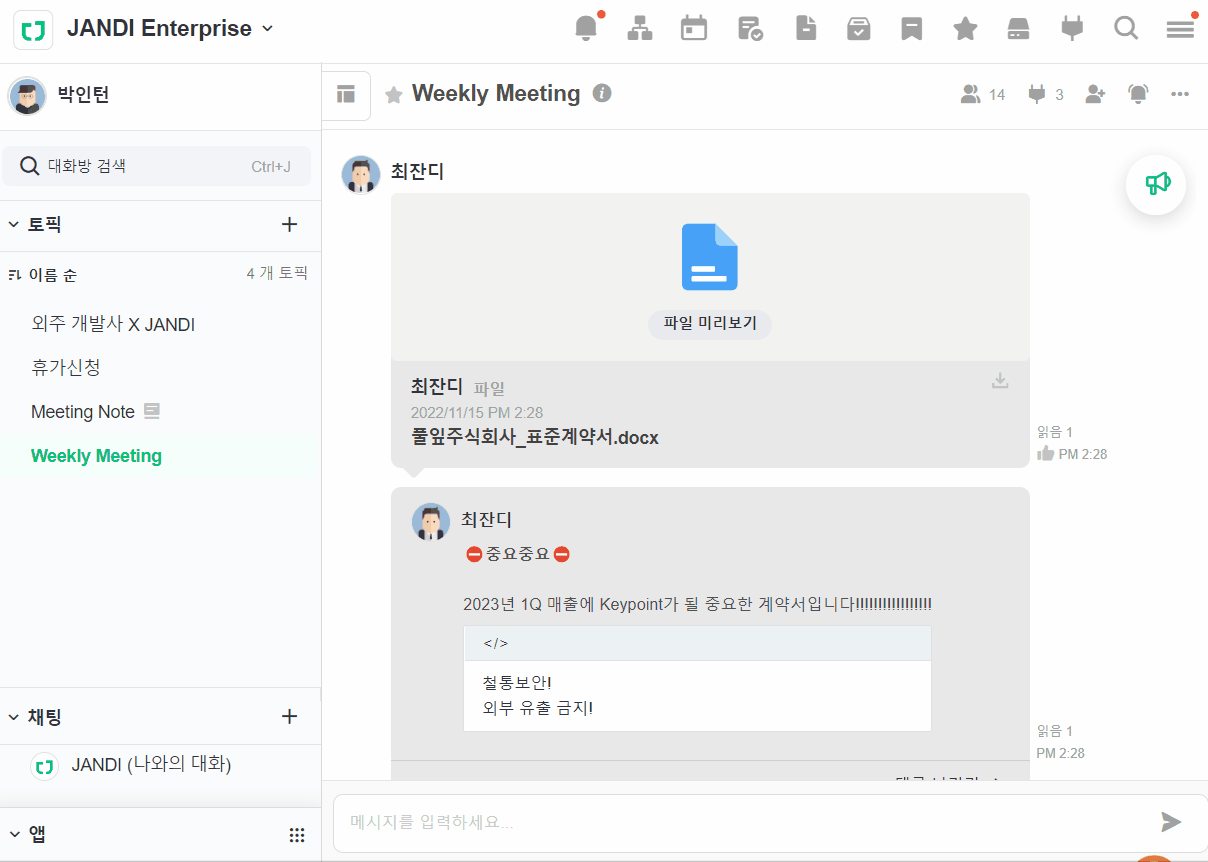
- 몇 번의 클릭으로 사내 보안을 강화하여서 업무 자료를 소중히 지킬 수 있는 방법에 대해서 지금 안내드리겠습니다.

- 잔디(PC) 우측 상단[=] > 관리자 메뉴 > 보안 설정
- 파일 다운로드 제한 : 디바이스, 멤버 권한, IP로 세분화하여서 제한 설정이 가능합니다.
- 문서 미리보기 제한 : 멤버 권한별로 제한 설정이 가능합니다. 단, 이미지 파일은 미리보기 가능합니다.
- PC 접속 허용 IP : 예외 멤버를 설정한다면 허용한 IP에서 근무하지 않는 지점, 가맹점 멤버라도 팀에 접속을 할 수 있습니다.

2. 메시지 수신 확인 설정
중요한 공지사항을 보낸 후 메시지를 놓친 멤버가 없는지 확인할 수 있는 기능이 있습니다.
수신된 멤버를 카운트하여 표시되기 때문에 업무 요청 시 진행 상황이 모두에게 잘 전달됐는지 파악하기 유용합니다.
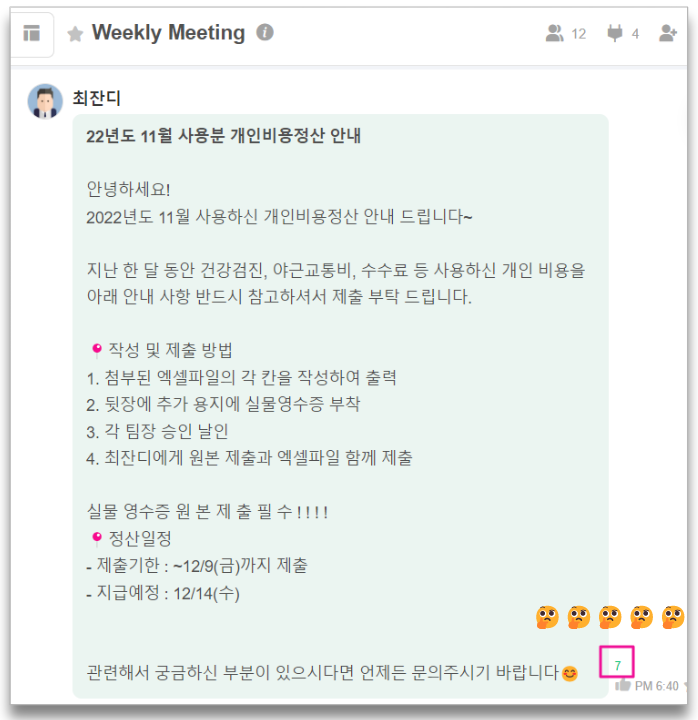
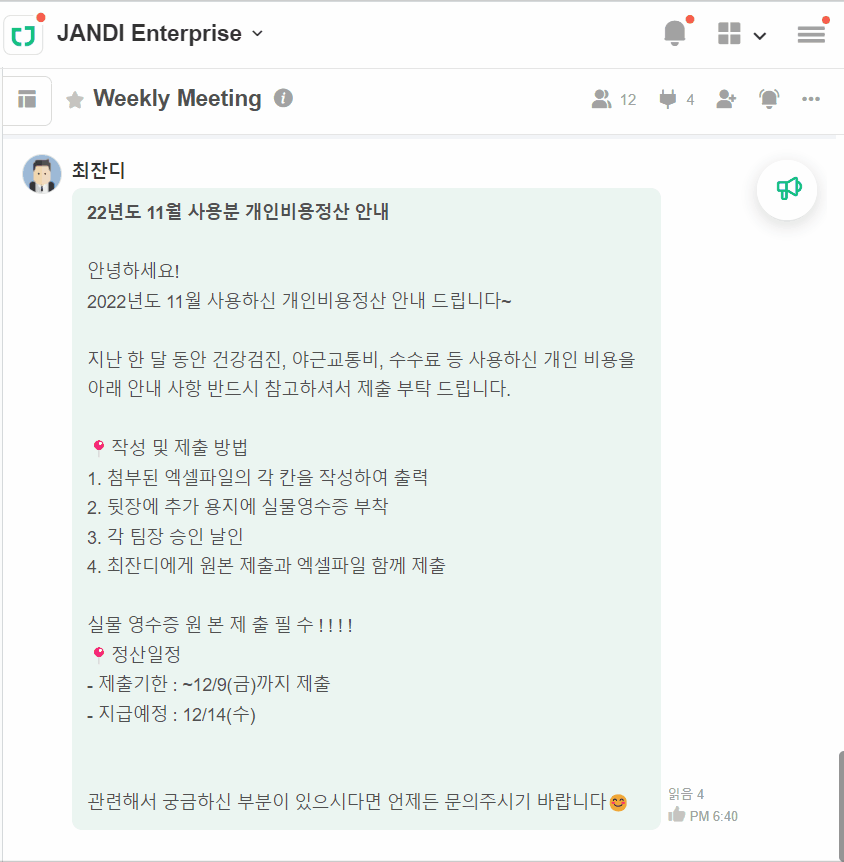
- 중요한 공지일수록 더욱 빛을 더하는 메시지 수신확인 기능에 대해서 지금 안내드리겠습니다.

- 잔디(PC) 우측 상단[=] > 관리자 메뉴 > 부가 기능 설정 > 메시지 수신 확인
- 준회원은 메시지 수신 확인 기능을 사용할 수 없습니다.
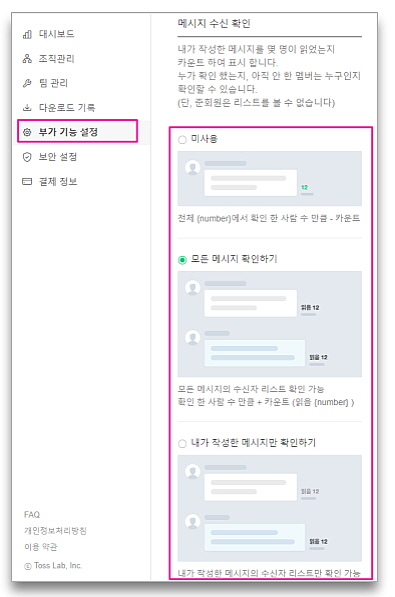
✔️Tip : 유료 플랜 도입 전이라면, [좋아요] 기능으로 활용해서 메시지 수신확인 기능을 대체할 수 있습니다🙌🏻
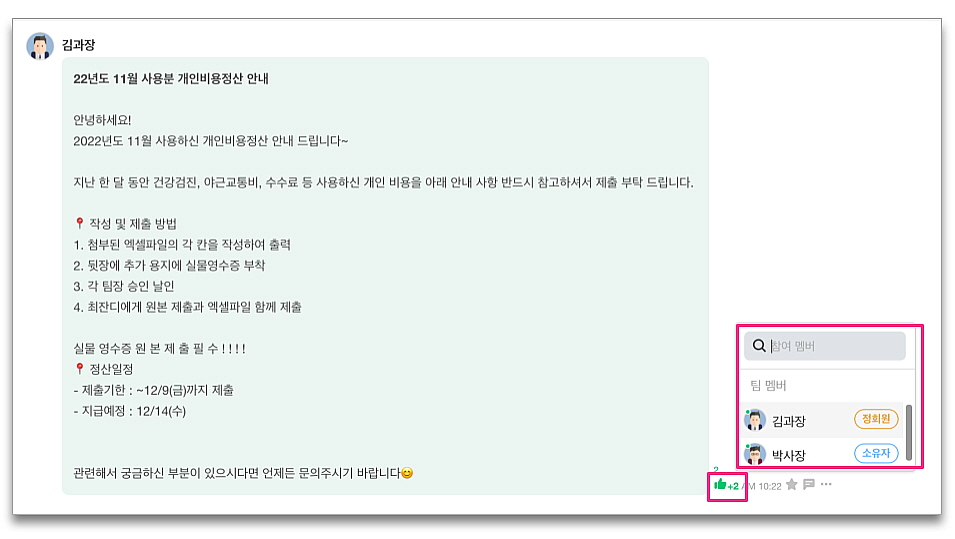
3. 북마크 기능
잔디에서 오고 가는 링크를 효율적으로 관리할 수 있도록 자주 사용하는 URL을 모아 볼 수 있습니다. 브라우저 즐겨찾기처럼 링크 주소와 타이틀을 넣을 수 있어서 멤버들이 직접 링크를 찾아야 하는 번거로움을 줄일 수 있고, 멤버들도 자신만의 북마크를 만들 수 있습니다.
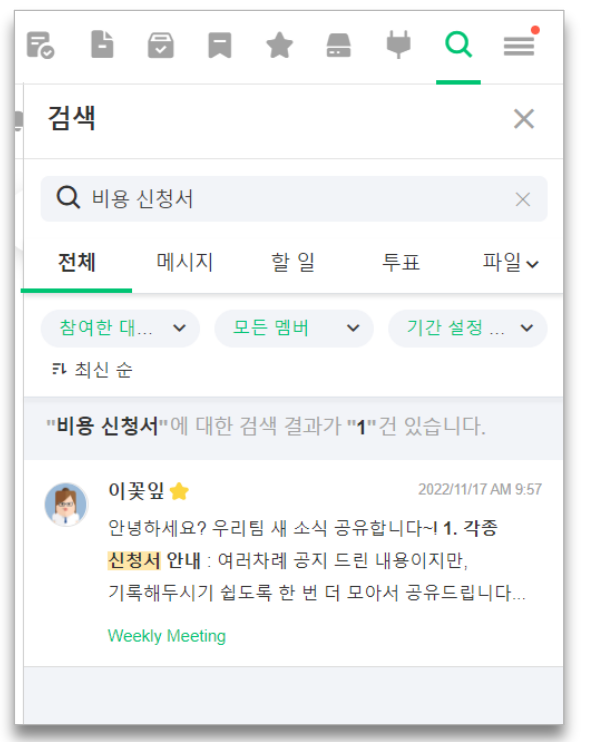
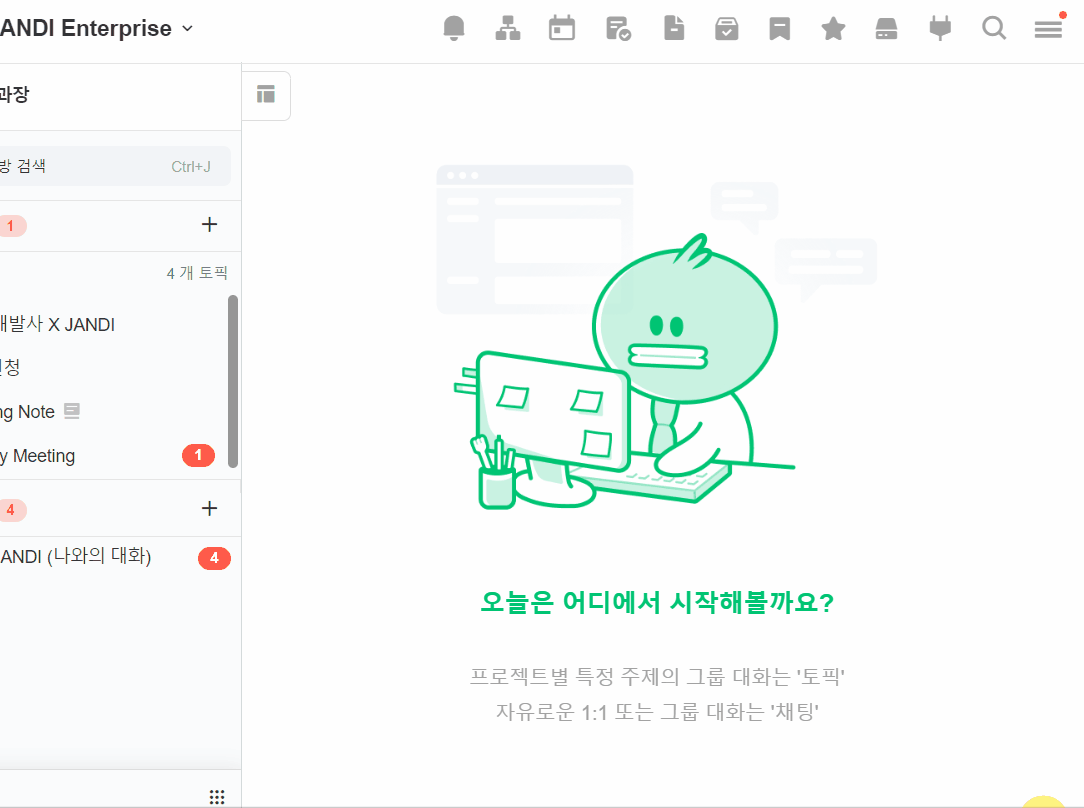
- 사내에서 사용하는 각종 신청서나 계열사 웹페이지 등 모아놓을 수 있는 편리한 북마크 기능에 대해 안내드리겠습니다.

- 잔디(PC) 우측 상단[=] > 관리자 메뉴 > 부가 기능 설정 > 북마크
- 팀 북마크 : 구성원 모두에게 공유되는 북마크 리스트
- 나의 북마크 : 나에게만 보이는 북마크 리스트

✔️Tip : [즐겨찾기] 기능을 활용해서 북마크 기능을 대체할 수 있습니다🙌🏻
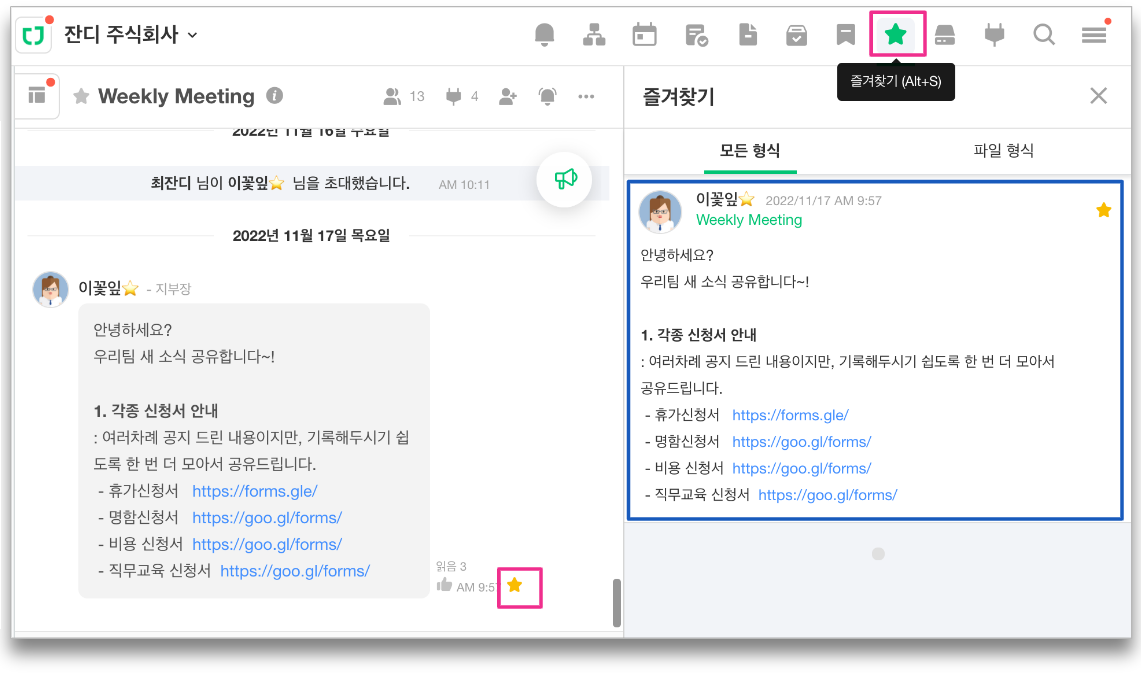
북마크 기능 사용해 보고 싶다면? 잔디 데모팀에 참여해 보세요.
4. 탈퇴, 차단 기능
함께 일했던 구성원이 퇴사를 하는 건 아쉬운 일이지만, 신규 입사의 온보딩만큼 중요한 것이 퇴사자가 잘 마무리할 수 있도록 지원하는 오프 보딩의 과정입니다.
안전한 퇴사 절차 중 하나인 탈퇴 기능과 휴직(육아휴직, 병가 휴직 등) 등의 사유로 잠시 회사를 떠나있어야 하는 구성원을 위한 차단 기능에 대해 알아보겠습니다.

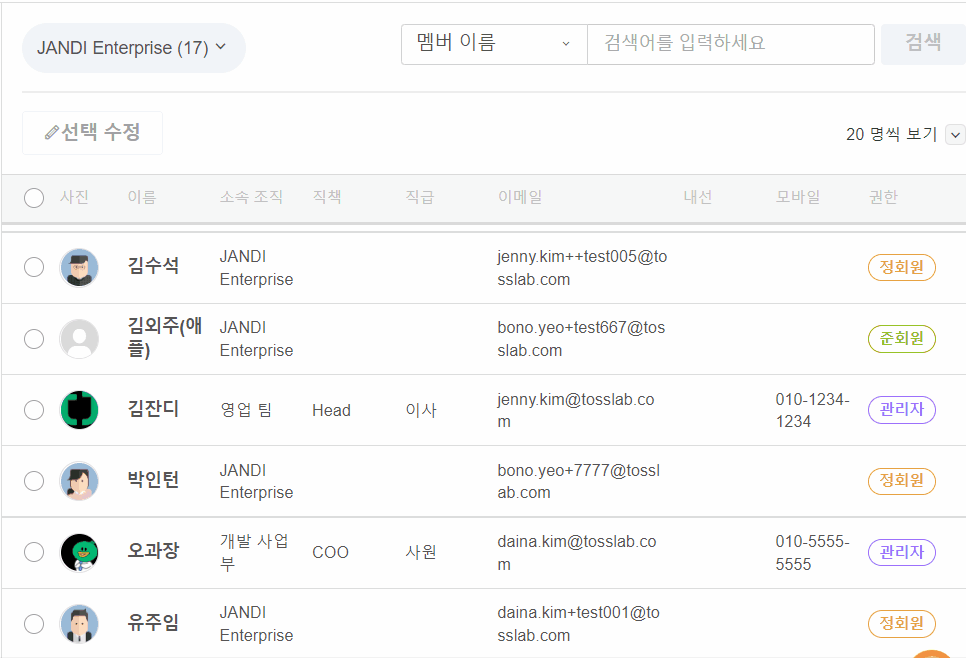
- 퇴사 멤버와 휴직 멤버가 발생했을 때 잔디를 어떻게 관리할지 고민이 되신다면 방법을 안내드리겠습니다.
팀 관리자와 퇴사 멤버 모두 변경이 필요하기에 퇴사 프로세스에 꼭 추가하시는 걸 권장 드립니다.

- 조직관리 기능 사용 : 잔디(PC) 우측 상단[=] > 관리자 메뉴 > 조직관리 > 멤버 관리 > 권한 정보
- 조직관리 기능 미사용 : 잔디(PC) 우측 상단[=] > 관리자 메뉴 > 멤버 관리
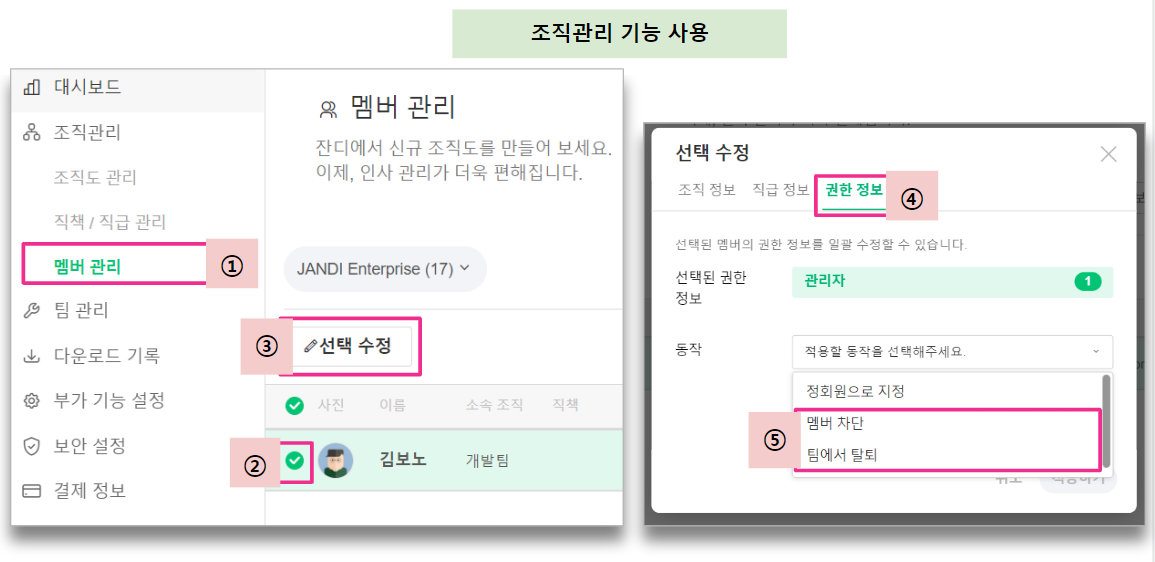


- PC : 잔디(PC) 우측 상단[=] > [잔디 메인으로] > 계정 설정 > 잔디 계정 삭제
- Mobile : 하단 더보기 […] > 우측 상단 설정 > 기본 이메일 주소 > 잔디 계정 삭제
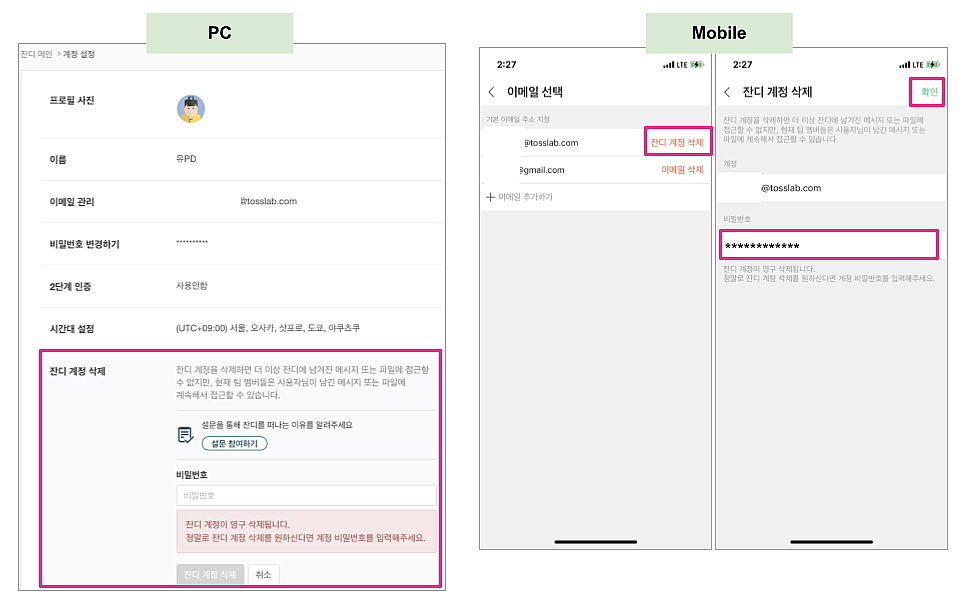
✔️ Tip : 탈퇴와 차단의 차이가 궁금하시다면?
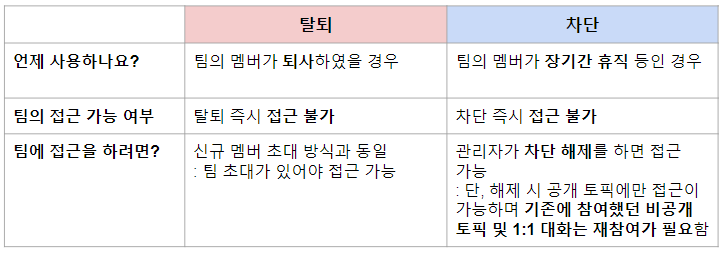
✔️ Tip : 차단하기 전에 이건 꼭! 챙겨주세요😎
* 차단(휴직) 예정인 멤버가 직접 본인이 참여 중인 토픽리스트, 폴더 구성, 그룹 채팅 목록을 미리 캡처해놓으면 차단 해제 후에 손쉽게 대화방을 찾을 수 있습니다.
* 차단 해제 후에도 대화방에 참여하면 이전 업무 히스토리를 모두 확인할 수 있습니다.
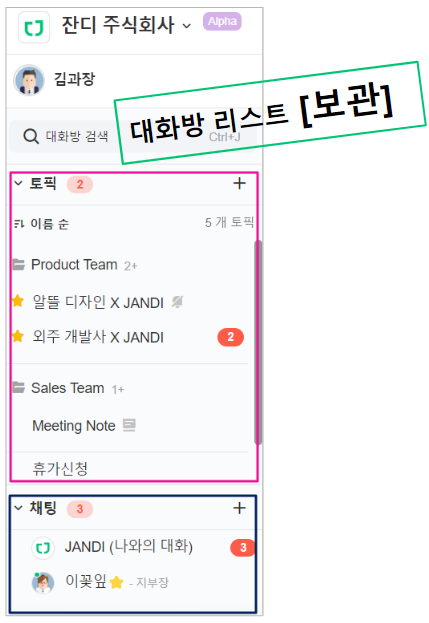
5. 준회원 기능
프로젝트 등으로 외부 멤버와 소통할 때 이메일 or 개인 메신저를 사용하고 계실까요?
이메일처럼 시간이 오래 걸리 않는, 개인 메신저처럼 업무 히스토리가 사라지는 걱정이 없는 잔디에서 소통하는 방법에 대해 안내드리겠습니다.
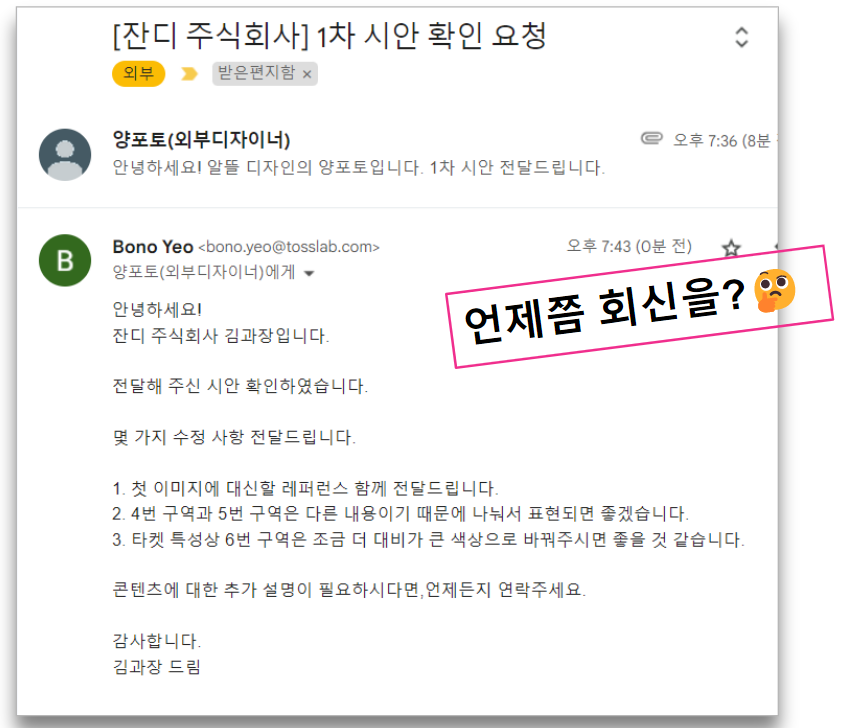
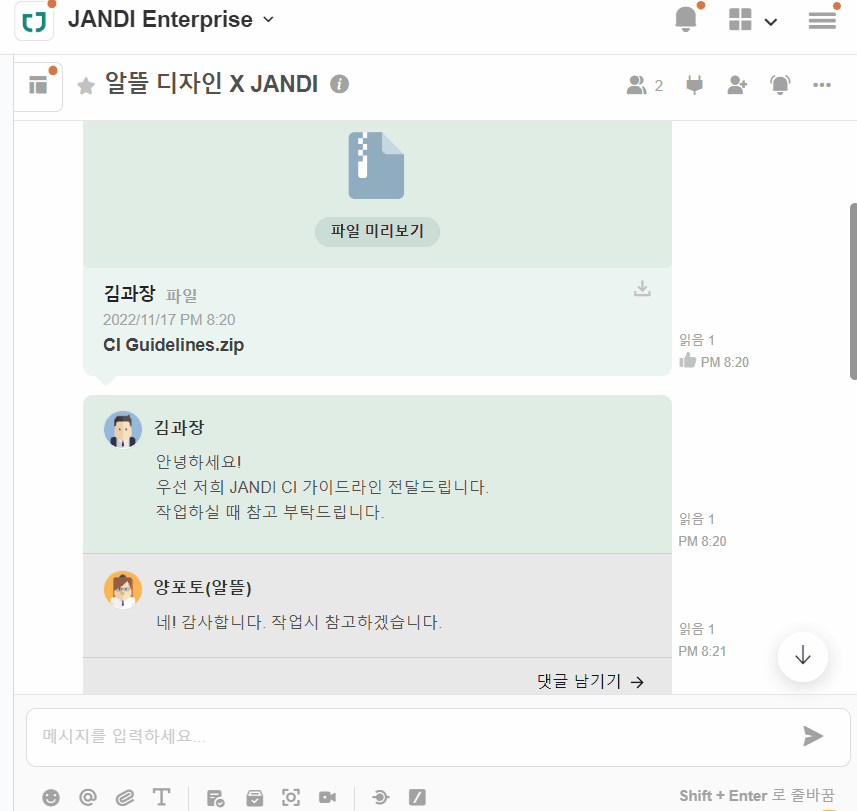

- 초대된 토픽(최대 5개)에서만 대화가 가능하기에, 먼저 채팅을 시작할 수 없습니다.
- 초대받은 대화방의 자료만 확인할 수 있기 때문에 업무 보안 유지에 도움이 됩니다. (초대 이전의 대화방 내용은 확인 가능)
6. 소소한 FAQ
: 퇴사 멤버의 계정을 신규 입사 멤버가 그대로 사용해도 되지 않나요?
잔디에서는 비공개 토픽이나 채팅이 있고, 각 프로필에 따라 메시지와 파일을 전송한 멤버가 표시되기 때문에, 위와 같은 방법을 추천드리지 않습니다.
퇴사자는 팀에서 탈퇴를 진행하고, 신규 입사자는 새로운 계정으로 잔디 팀에 초대해서 사용해 주시기를 강력하게 권장 드립니다.
잔디 사용료는 멤버가 누군지 상관없이 정회원 명수로만 매달 1일 기준으로 사용료가 납부되기에, 멤버가 바뀌어도 상관이 없습니다.
: 구성원들에게 소속감을 줄 수 있는 작은 Tip이 있을까요?

기업의 브랜드를 표현하는 로고를 잔디에서 매일 보면 우리 팀만의 공간이라는 걸 느낄 수 있습니다.
잔디(PC) 우측 상단 [=] > 관리자 메뉴 > 팀 관리 > 팀 아이콘 변경에서 설정 가능합니다.

: 결제 담당자가 변경되거나 결제 이력, 크레딧 등 결제 관련 확인할 수 있는 방법이 있나요?
 : 팀에서 사용 중인 플랜 정보, 결제 이력, 결제 수단 그리고 누적된 크레딧을 확인할 수 있습니다. 이 밖에 매달 청구서를 받아볼 수 있는 팀 담당자 정보 확인 및 변경도 가능합니다.
: 팀에서 사용 중인 플랜 정보, 결제 이력, 결제 수단 그리고 누적된 크레딧을 확인할 수 있습니다. 이 밖에 매달 청구서를 받아볼 수 있는 팀 담당자 정보 확인 및 변경도 가능합니다.잔디(PC) 우측 상단 [=] > 관리자 메뉴 > 결제 정보에서 설정 가능합니다.
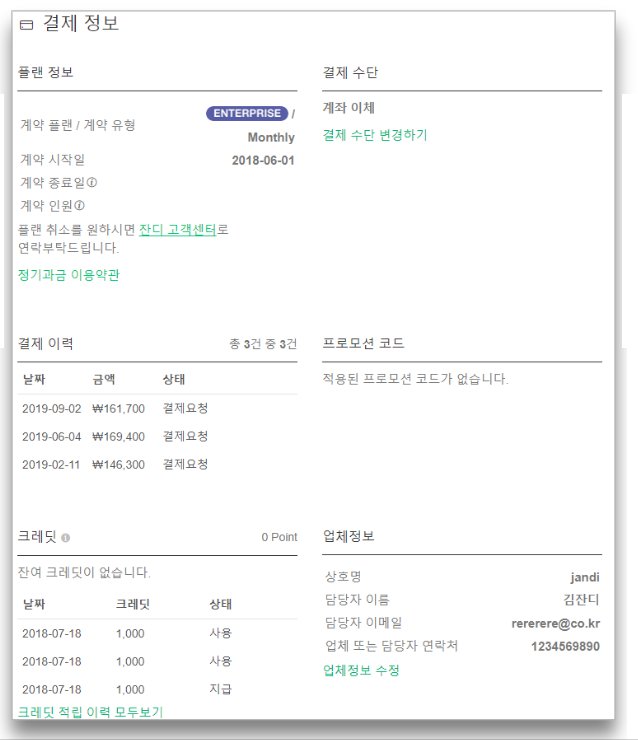
구성원들이 효율적으로 업무를 하면서 히스토리를 안전하게 관리할 수 있는 길잡이 역할을 하는 관리자 권한에 대해서 알아보았습니다.
📖잔디가 콕콕 찝어주는 PDF 사용가이드를 다운 받아보세요!
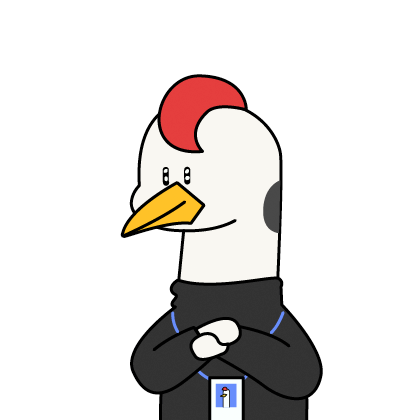
잔디를 이용하는 모든 멤버가 오늘 하루도 잔디에 잘 적응할 수 있도록 함께하겠습니다!
잔디를 사용하면서 궁금한 점이 생기시면, 언제든지 잔디 메뉴의 [1:1 문의하기]로 연락 주세요!


 : 퇴사 멤버의 계정을 신규 입사 멤버가 그대로 사용해도 되지 않나요?
: 퇴사 멤버의 계정을 신규 입사 멤버가 그대로 사용해도 되지 않나요?